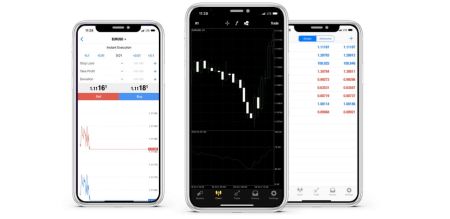Hoe u kunt downloaden, installeren en inloggen op XM MT4 voor iPhone
XM MT4 voor iPhone biedt handelaren een krachtig mobiel handelsplatform om markten te controleren, transacties uit te voeren en accounts altijd, overal te beheren. Met zijn intuïtieve interface en robuuste functies biedt de app de flexibiliteit en het gemak dat moderne handelaren nodig hebben.
Of u nu een beginner of een doorgewinterde handelaar bent, het opzetten van XM MT4 op uw iPhone is een eenvoudig proces. Deze handleiding loopt u door de stappen om te downloaden, te installeren en in te loggen, zodat u gemakkelijk uw handelsaccount kunt openen.
Of u nu een beginner of een doorgewinterde handelaar bent, het opzetten van XM MT4 op uw iPhone is een eenvoudig proces. Deze handleiding loopt u door de stappen om te downloaden, te installeren en in te loggen, zodat u gemakkelijk uw handelsaccount kunt openen.
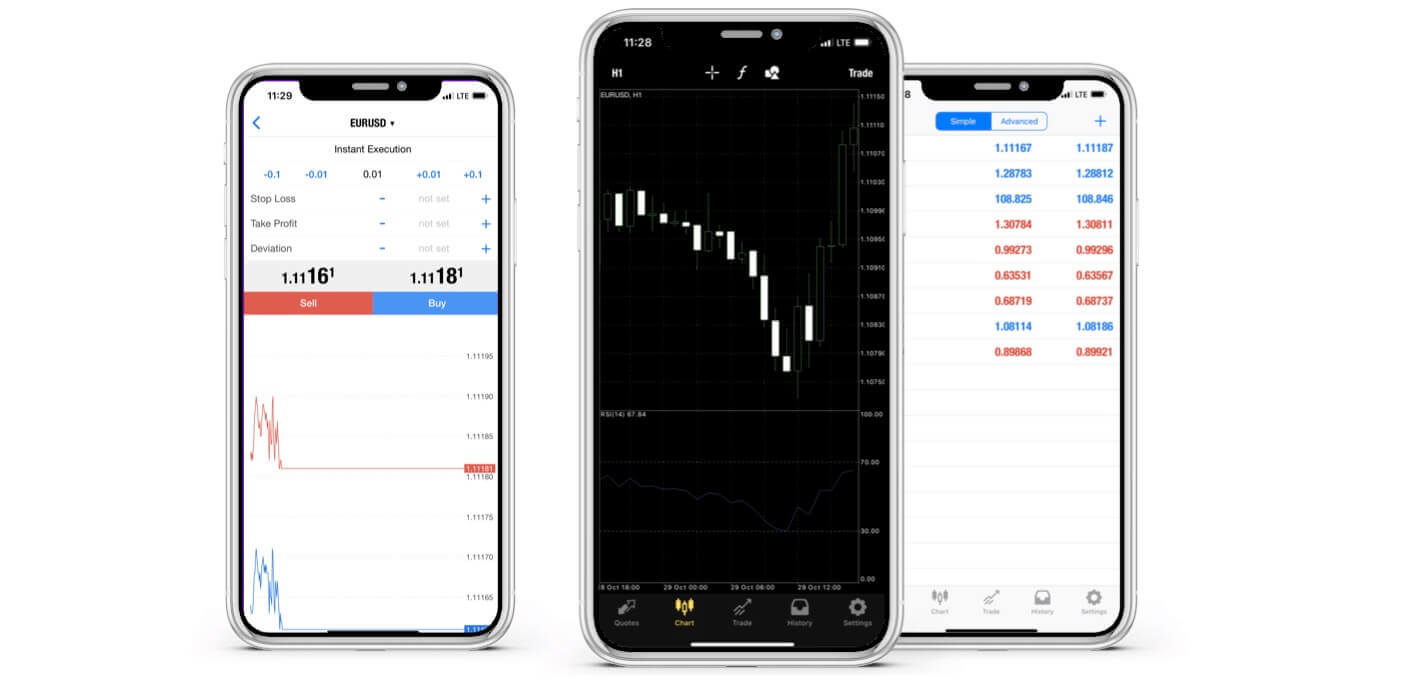
Waarom is XM MT4 iPhone Trader beter?
Met de XM MT4 iPhone Trader krijgt u toegang tot uw account op een native iPhone-applicatie met dezelfde login en hetzelfde wachtwoord die u gebruikt om toegang te krijgen tot uw account op uw pc of Mac.
XM MT4 iPhone Trader-functies
- 100% iPhone-native applicatie
- Volledige MT4-accountfunctionaliteit
- 3 Grafiektypen
- 30 Technische indicatoren
- Volledig handelsgeschiedenisjournaal
- Ingebouwde nieuwsfunctionaliteit met pushmeldingen
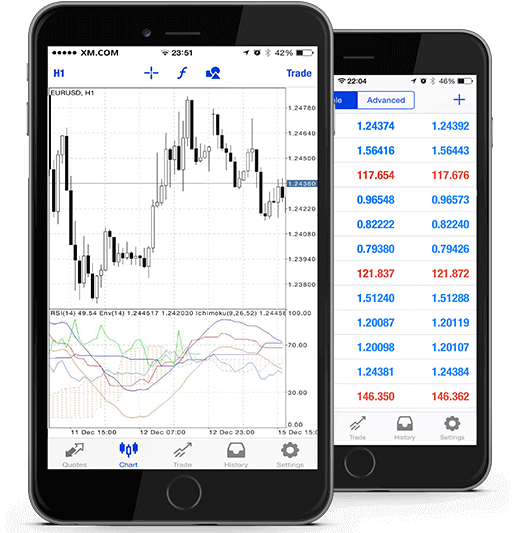
Hoe krijg ik toegang tot XM iPhone MT4
Stap 1
- Open de App Store op je iPhone of download de app hier .
- Zoek MetaTrader 4 in de App Store door de term MetaTrader 4 in het zoekveld in te voeren
- Klik op het MetaTrader 4-pictogram om de software op uw iPhone te installeren.
Download nu de MT4 iOS-app
Stap 2
- U wordt nu gevraagd om te kiezen tussen Inloggen met bestaand account / Een demo-account openen,
- Wanneer u op Inloggen met bestaand account/Open een demo-account klikt, wordt een nieuw venster geopend,
- Voer XM in het zoekveld in
- Klik op het XMGlobal-Demo-icoon als u een demo-account hebt, of op XMGlobal-Real als u een echt account hebt
Stap 3
- Voer uw login en wachtwoord in,
- Begin met handelen op uw iPhone
Veelgestelde vragen over XM MT4
Hoe kan ik mijn servernaam vinden op MT4 (PC/Mac)?
Klik op Bestand - Klik op "Open een account" wat een nieuw venster opent, "Trading servers" - scroll naar beneden en klik op het + teken bij "Add new broker", typ dan XM en klik op "Scan".Zodra het scannen is voltooid, sluit u dit venster door te klikken op "Annuleren".
Probeer hierna opnieuw in te loggen door te klikken op "Bestand" - "Login to Trading Account" om te zien of uw servernaam daar staat.